
Knowledge Base
Outlook Express 6 Step 3:署名付きメールの受信
署名付きで送信されたメールは、送信者の電子証明書(公開鍵情報)が付加された状態でメールソフトウェアが受信します。
このステップでは、受信した署名付きメールを確認する方法を説明します。
サブジェクト項目や署名のパスの表示は、署名された証明書の種類により一部表記が異なります。
詳細
- 正しく署名されたメールを受信すると、以下のように表示されます。
「このメッセージは送信者によってデジタル署名されています」というメッセージは、正しい証明書で署名され、通信経路でデータを改ざんされることなく受信したメールであることを表しています。
メッセージを確認し、[続行] をクリックします。
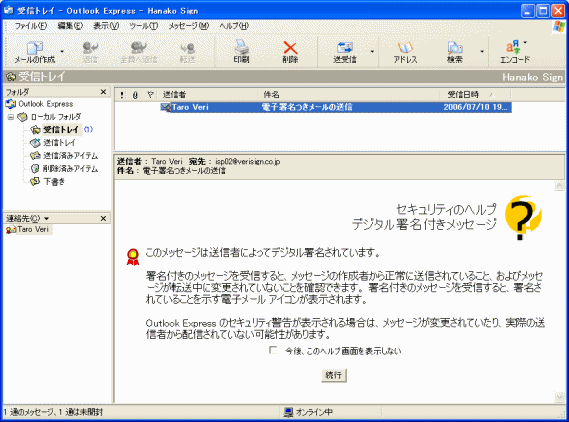
- メールの本文が表示されます。画面右側の署名アイコンをクリックします。
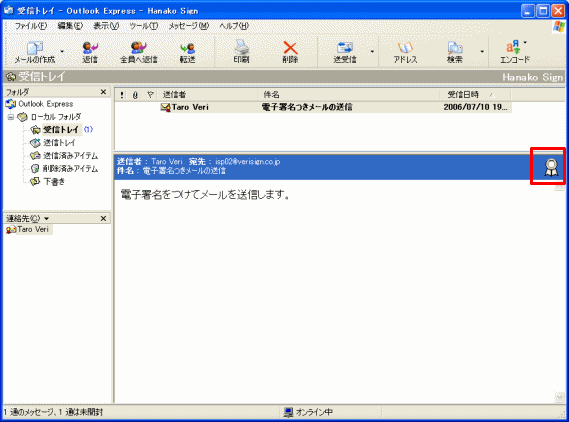
- 「電子署名つきメールの送信」画面が表示されます。
「デジタル署名者:」欄に表示されているメールアドレスが、送信者のものと一致していることを確認のうえ [証明書の表示]をクリックします。
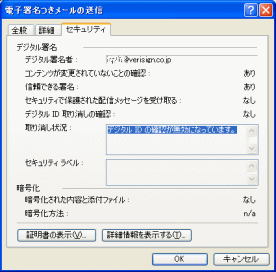
- ※ 「取消し状況:」の枠内には証明書失効状況の確認結果が表示されます。
- 失効確認を無効にしていると「デジタルIDの確認が無効になっています」と表示されますが、エラーではありません。
- Outlook Express の初期設定では無効に設定されています。
- 証明書の失効確認を有効にする方法は、参考手順を確認してください。
- 「証明書の表示」画面が表示されます。[署名の証明書] をクリックします。
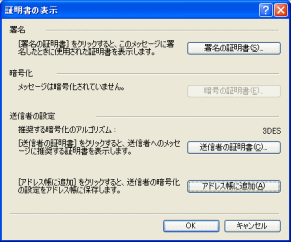
- 署名に使用された証明書の情報を確認する画面が表示されます。この画面で証明書の詳細情報を確認します。
「全般」タブでは、証明書の有効期限などの情報を確認できます。
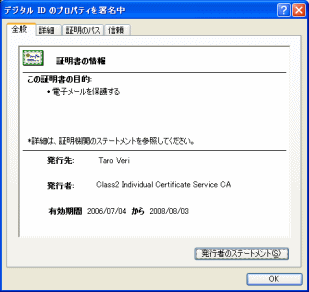
「詳細」タブでは、以下のような情報を確認できます。- 「サブジェクト」フィールド
- E = :署名者のメールアドレス
- CN = :署名者の氏名(英語表記)
- O = :署名者の所属組織・団体名(英語表記)
- OU = UID - :帝国データバンク社 企業コード(先頭9桁の数字)
- 「サブジェクトの別名」フィールド
- CN = :署名者の氏名(日本語表記)
- O = :署名者の所属組織・団体名(日本語表記)
- 「サブジェクト」フィールド
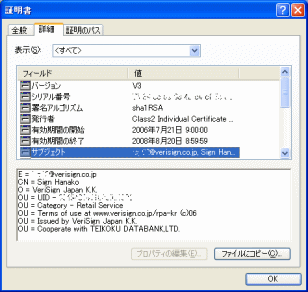
「署名のパス」タブでは、以下のような情報を確認できます。
PKI Class2 Certificate で署名されている場合は、以下のように表示されます。
上位の3階層に表示されているのは、いずれも弊社の認証局です。
4階層目の表示が、署名者の証明書です。
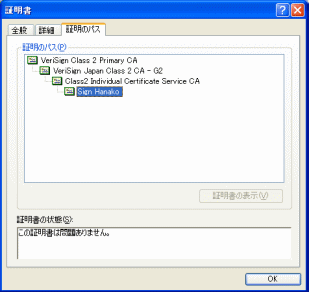
参考手順
署名付きメールの受信手順 (3.) の署名に使用された証明書の失効確認を有効にする場合は、以下の手順で設定をします。
- Outlook Express を起動し、メニューバーより、[ツール] → [オプション] をクリックします。
- [オプション] 画面が表示されます。「セキュリティ」タブをクリックし、[詳細設定] をクリックします。
- [セキュリティの詳細設定] 画面が表示されます。

- 「デジタル ID の確認」項目の「オンラインのときのみ」ラジオボタンをクリックし、[OK] をクリックします。

